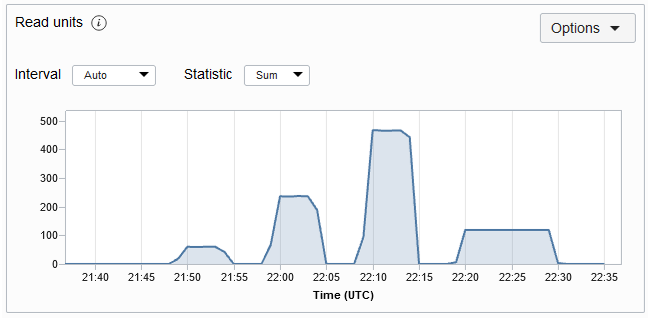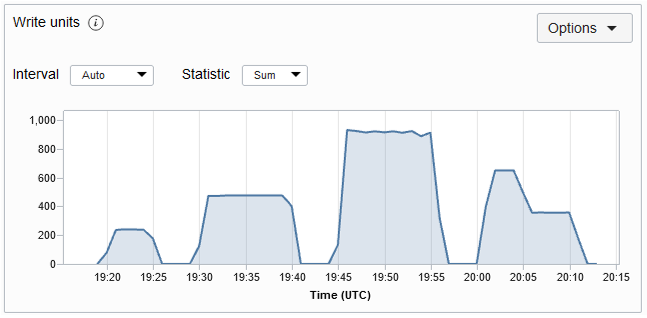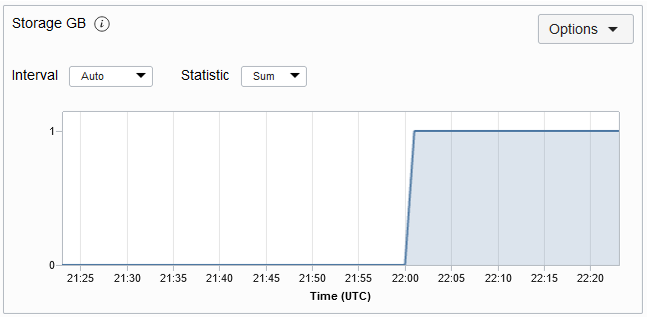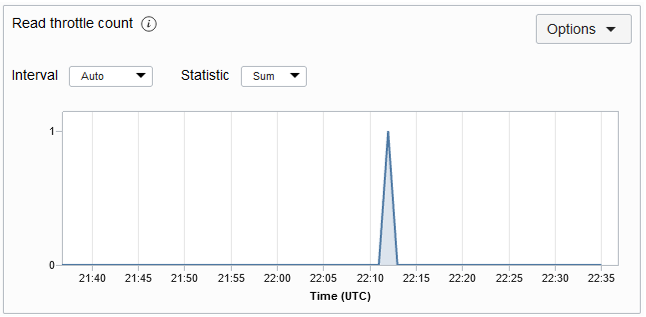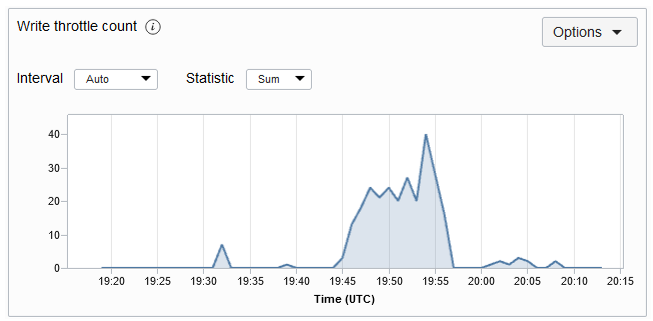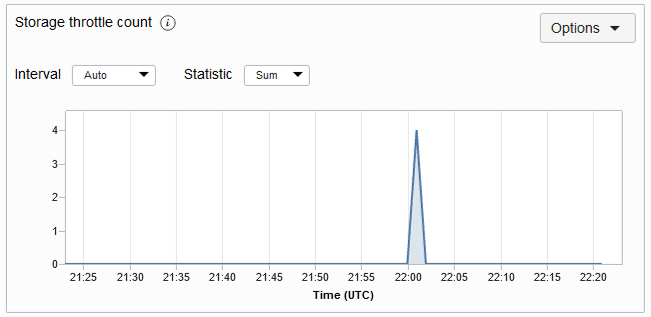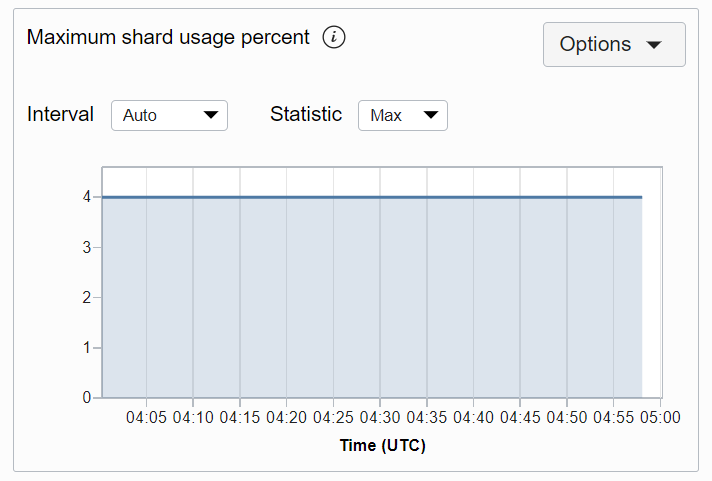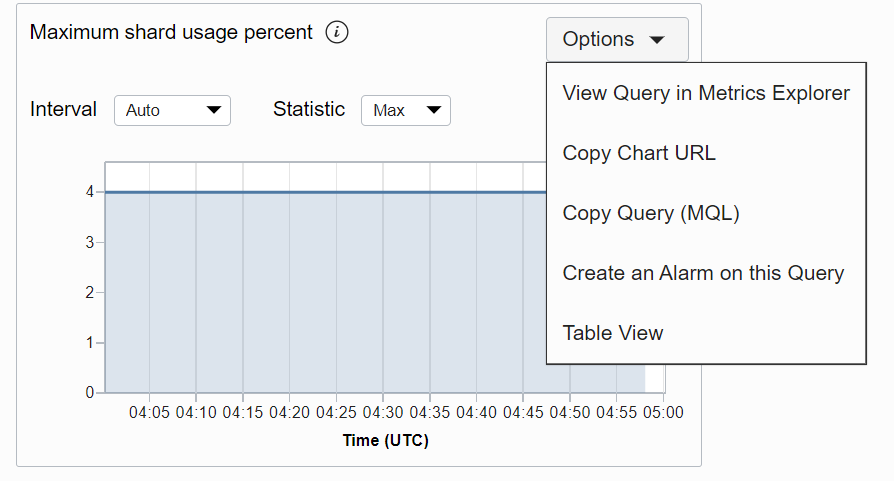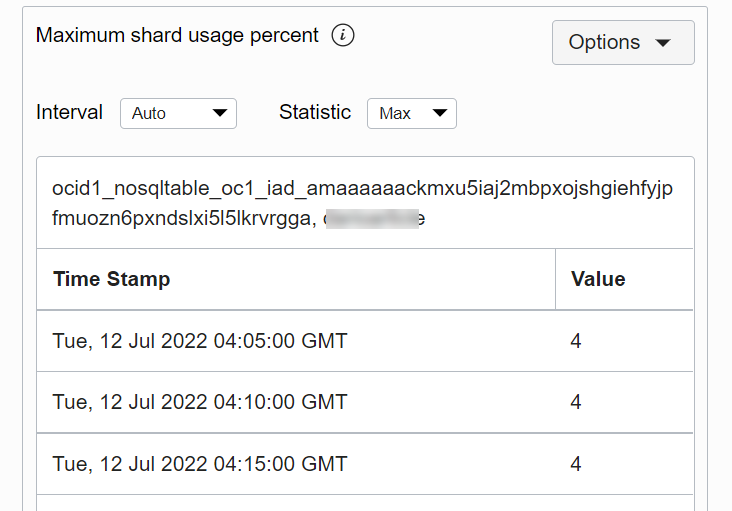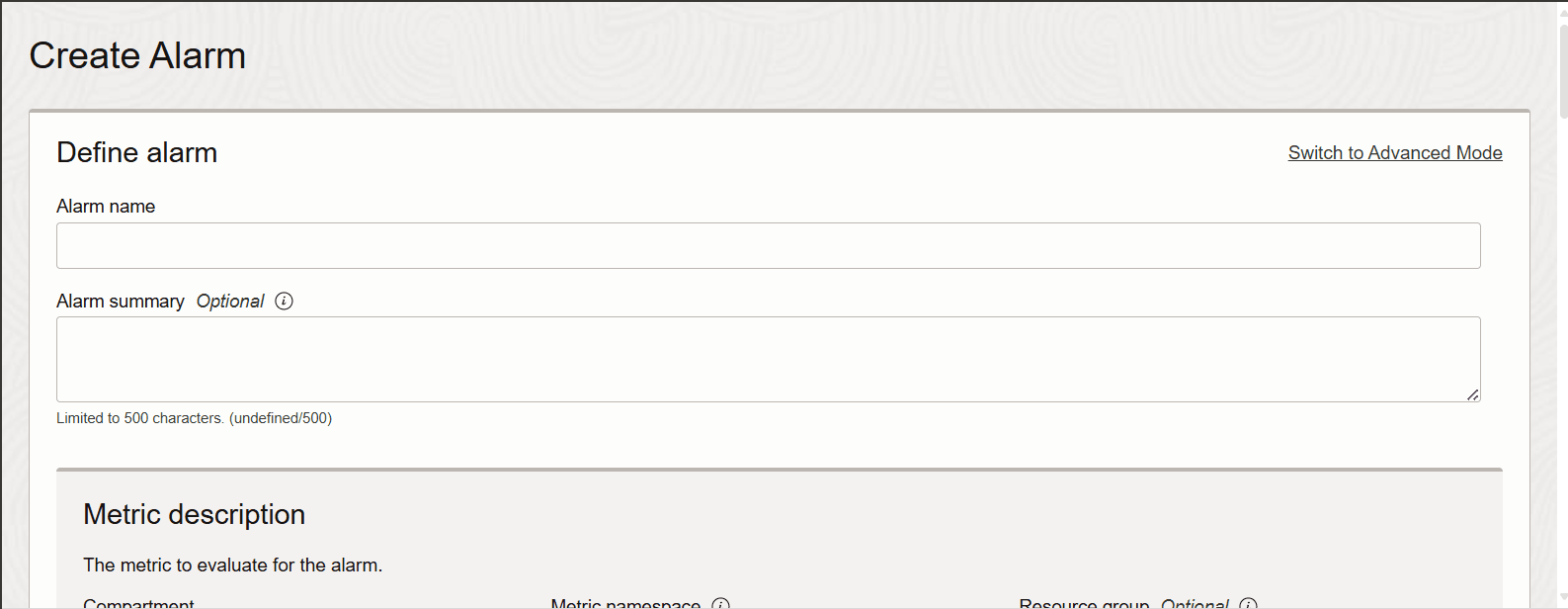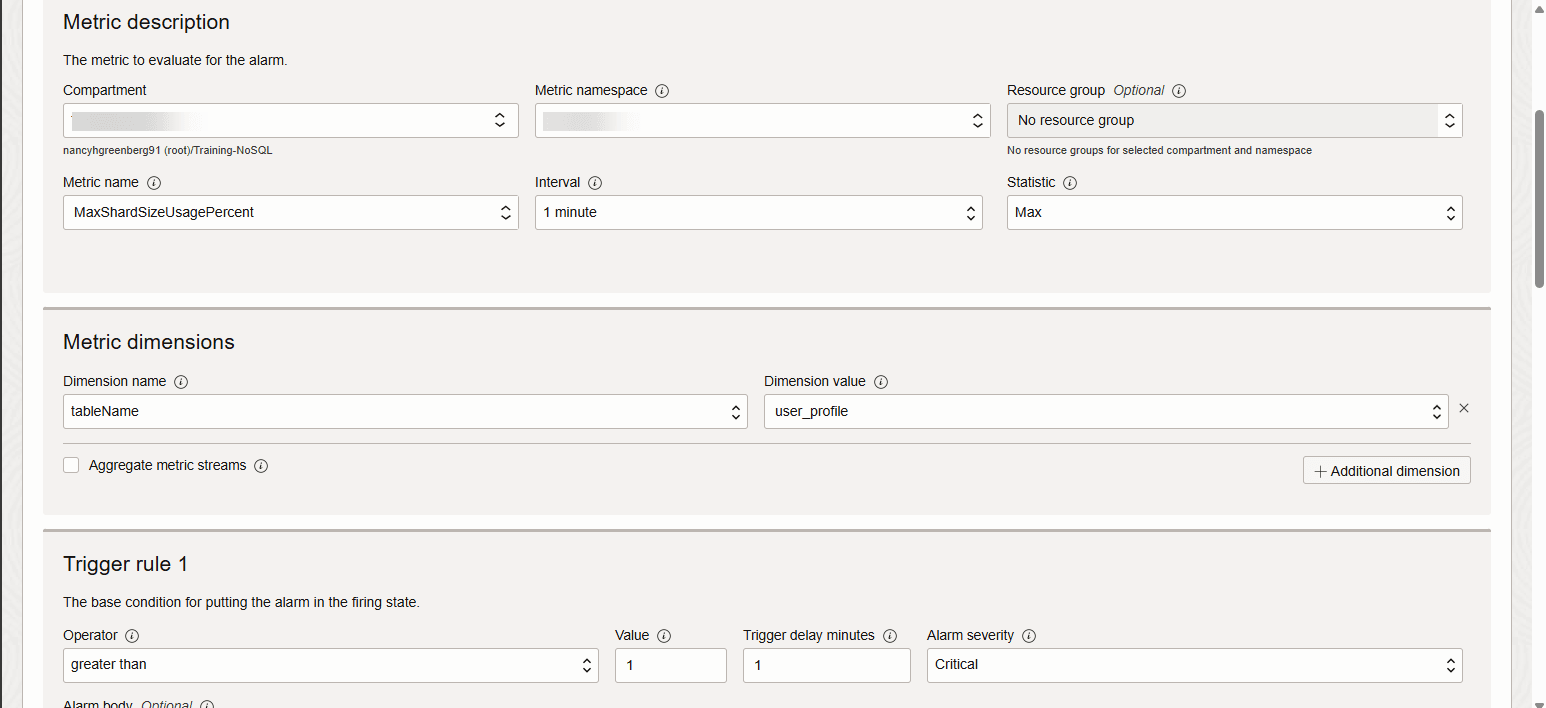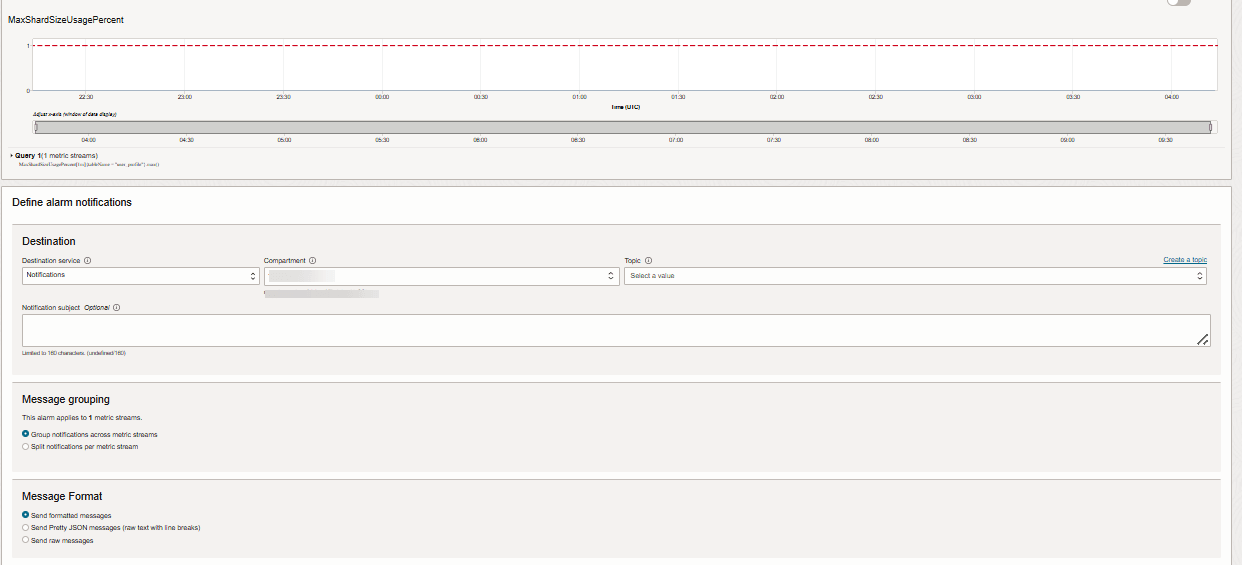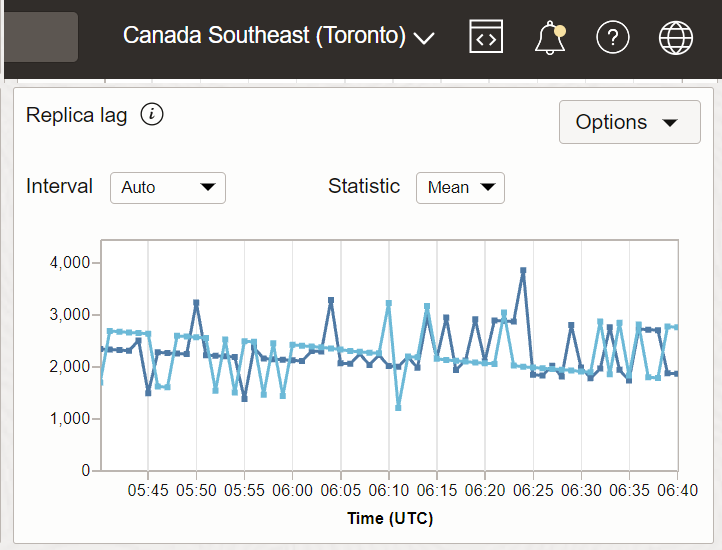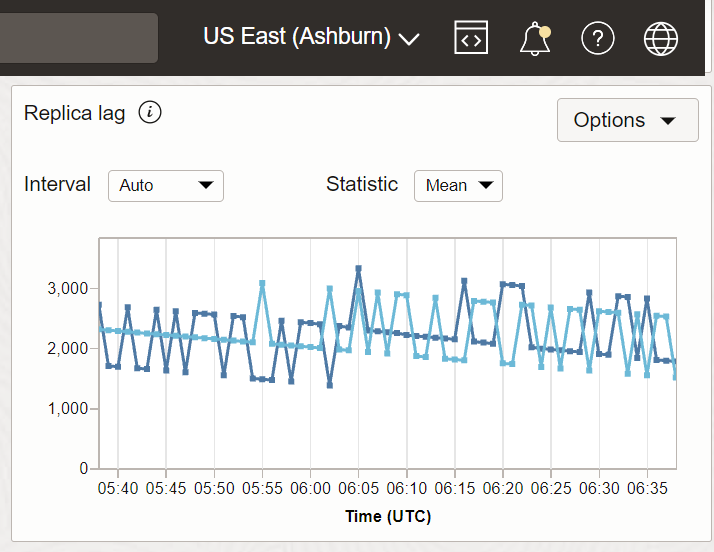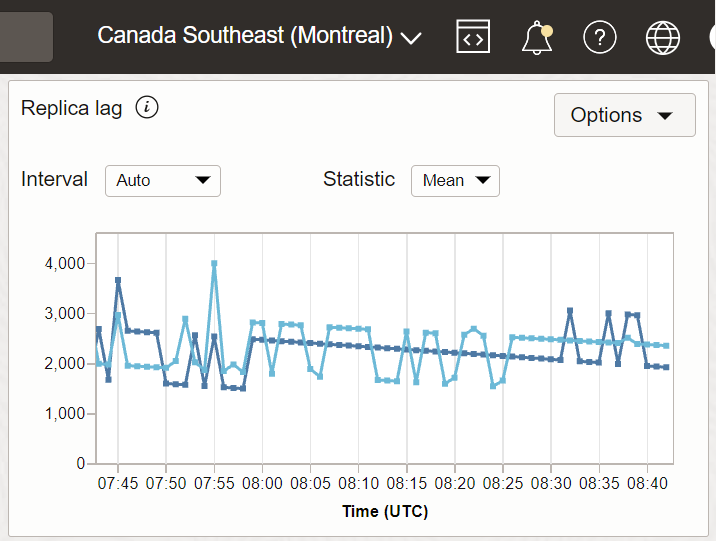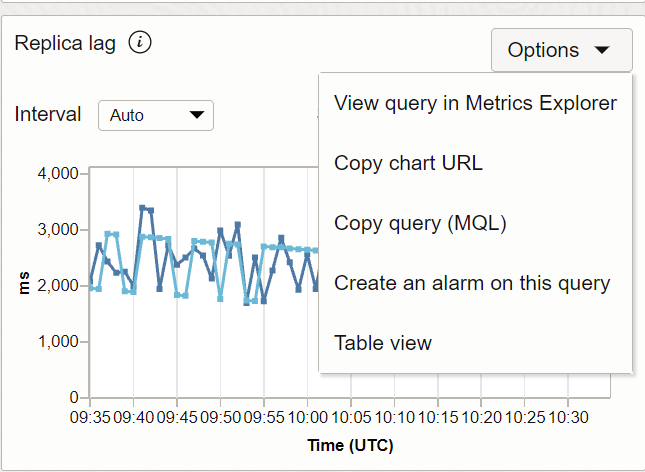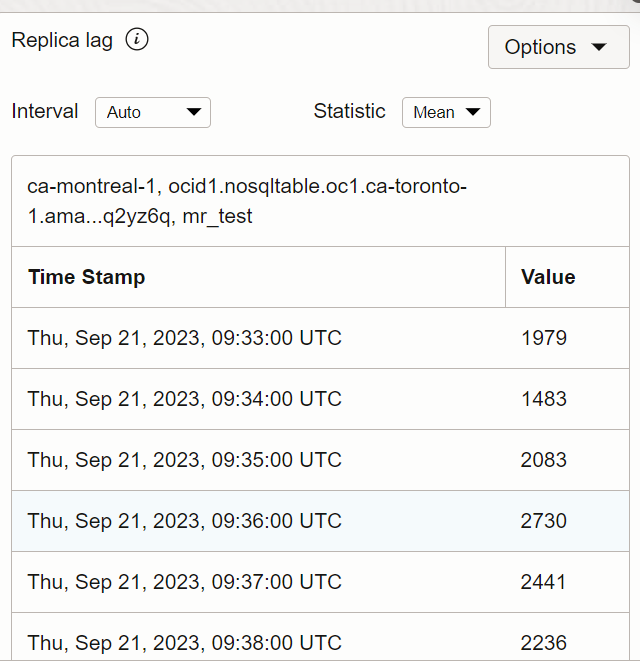Surveillance d'Oracle NoSQL Database Cloud Service
Le service de surveillance pour Oracle Cloud Infrastructure vous permet de surveiller vos ressources en nuage de manière active et passive à l'aide des fonctions Mesures et Alarmes. Le service de surveillance utilise des mesures pour surveiller les ressources et des alarmes pour vous avertir lorsque celles-ci déclenchent les alertes.
Une mesure est une mesure liée à l'état, à la capacité ou à la performance d'une ressource donnée. Une alarme est une règle de déclenchement et une interrogation. Les alertes contrôlent vos ressources infonuagiques de manière passive à l'aide de mesures. Vous pouvez configurer les paramètres d'avis lors de la création d'une alarme.
Les mesures sont émises dans le service de surveillance en tant que points de données bruts (paire horodatage-valeur pour une mesure spécifiée) avec des dimensions (identificateur de ressource fourni dans la définition de la mesure) et des métadonnées. Le service Surveillance publie des messages d'alarme dans les destinations configurées gérées par le service Avis.
Lors de l'interrogation d'une mesure, le service de surveillance retourne des données regroupées en fonction des paramètres indiqués. Vous pouvez spécifier une période (comme les dernières 24 heures), une statistique et un intervalle. Une statistique est la fonction d'agrégation appliquée aux points de données brutes. La fonction d'agrégation SUM est un exemple de statistique. Un intervalle est la fenêtre de temps utilisée pour convertir un jeu donné de points de données bruts. Par exemple, 5 minutes.
La console affiche un graphique de surveillance par mesure pour les ressources sélectionnées. Les données agrégées dans chaque graphique reflètent la statistique et l'intervalle sélectionnés. Les demandes d'API peuvent facultativement filtrer par dimension et spécifier une résolution. Les réponses d'API incluent le nom de la mesure ainsi que son compartiment source et l'espace de noms de mesure (indique la ressource, le service ou l'application qui émet une mesure). L'espace de noms est fourni dans la définition de mesure. Par exemple, la définition de la mesure CpuUtilization émise par Oracle Cloud liste l'espace de noms de mesure oci_computeagent comme source de la mesure.
Les données des mesures et des alertes sont accessibles au moyen de la console, de l'interface de ligne de commande et de l'API. Pour plus d'informations sur les concepts du service de surveillance OCI, voir Concepts relatifs au service de surveillance.
Cet article contient les informations suivantes :
Mesures liées au service Oracle NoSQL Database Cloud Service
Oracle NoSQL Database Cloud Service émet des mesures à l'aide de l'espace de noms de mesure oci_nosql.
RESOURCEIDOCID de la table NoSQL dans Oracle NoSQL Database Cloud Service.Note :
L'OCID est un ID unique affecté par Oracle, inclus dans les informations de la ressource, à la fois dans la console et l'API.TABLENAMENom de la table NoSQL dans Oracle NoSQL Database Cloud Service.
REPLICANom de la région qui reçoit la mise à jour de la table d'une autre région.
Tableau - Mesures liées à Oracle NoSQL Database Cloud Service
| Mesure | Nom d'affichage de la mesure | Unité | Description | Dimensions |
|---|---|---|---|---|
ReadUnits |
Unités de lecture | Crédits | Nombre d'unités de lecture utilisées pendant la période. | resourceId tableName |
WriteUnits |
Unités d'écriture | Crédits | Nombre d'unités d'écriture utilisées pendant la période. | resourceId tableName |
StorageGB |
Taille du stockage | Go | Volume de stockage maximal utilisé par la table. Comme ces informations sont générées toutes les heures, vous pouvez voir des valeurs périmées entre deux points d'actualisation. | resourceId tableName |
ReadThrottleCount |
Limitation de lecture | Nombre | Nombre d'exception de limitation de lecture pour cette table pendant la période. | resourceId tableName |
WriteThrottleCount |
Limitation d'écriture | Nombre | Nombre d'exception de limitation d'écriture pour cette table pendant la période. | resourceId tableName |
StorageThrottleCount |
Limitation de stockage | Nombre | Nombre d'exception de limitation de stockage pour cette table pendant la période. | resourceId tableName |
MaxShardSizeUsagePercent |
Utilisation de taille de partition maximale | Pourcentage | Ratio entre l'espace utilisé dans la partition horizontale et l'espace total alloué à la partition horizontale. Cette valeur est propre à une table et est la plus élevée pour toutes les partitions horizontales. | resourceId tableName |
Replica Lag |
Décès par rapport à la réplique | millions | Délai de réplication des modifications de données d'une table Global Active d'une région d'expéditeur vers une région destinataire. |
|
En outre, vous pouvez publier des mesures personnalisées selon vos besoins. Par exemple, vous pouvez configurer des mesures pour saisir la latence des transactions d'application (temps passé par transaction terminée), puis reporter ces données dans le service de surveillance.
Mesures NDCS expliquées
Oracle NoSQL Database Cloud Service envoie des mesures au service Oracle Cloud Infrastructure Monitoring.
Unités de lecture :
Nombre d'unités de lecture utilisées pendant la période. Il s'agit du débit pour jusqu'à 1 Ko de données par seconde pour une opération de lecture avec cohérence à terme. Si vos données sont supérieures à 1 Ko, il faudra plusieurs unités de lecture pour les lire. Le graphique de mesure Unité de lecture pour un tableau est présenté ci-dessous. La mesure est prise toutes les minutes et les graphiques de mesure sont tracés pendant un intervalle de 5 minutes par défaut.
Unités d'écriture :
Nombre d'unités d'écriture utilisées pendant la période. Il s'agit du débit d'une opération d'écriture pour un maximum de 1 Ko de données par seconde. Les opérations d'écriture sont déclenchées lors des opérations d'insertion, de mise à jour et de suppression. Si vos données sont supérieures à 1 Ko, il faudra plusieurs unités de lecture pour les écrire. Le graphique de mesure Unité d'écriture pour un tableau est affiché ci-dessous. La mesure est prise toutes les minutes et les graphiques de mesure sont tracés pendant un intervalle de 5 minutes par défaut.
StorageGB:
Note :
Il faut une heure après la création de la table pour prédéfinir le début du suivi de la taille de stockage. Après l'heure initiale, les statistiques de stockage sont mises à jour toutes les 5 minutes.Note :
La mesure de stockage en Go est tronquée. Par conséquent, l'utilisation du stockage inférieure à 1 Go s'affichera comme 0. Le graphique commence à afficher le stockage lorsque l'utilisation est supérieure à 1 Go.ReadThrottleCount:
Cela donne le nombre d'exceptions de limitation de lecture sur la table indiquée dans la période. Une exception de limitation indique généralement que le débit de lecture provisionné a été dépassé. Si vous les obtenez fréquemment, vous devriez envisager d'augmenter les unités de lecture sur votre table. Le graphique de mesure du nombre d'accélérateurs de lecture pour un tableau est présenté ci-dessous. La mesure est prise toutes les minutes et les graphiques de mesure sont tracés pendant un intervalle de 5 minutes par défaut.
WriteThrottleCount:
Cela permet de compter le nombre d'exceptions de limitation d'écriture sur la table indiquée au cours de la période. Une exception de limitation indique généralement que le débit d'écriture provisionné a été dépassé. Si vous les obtenez fréquemment, vous devriez envisager d'augmenter les unités d'écriture sur votre table. Le graphique de mesure du nombre d'accélérateurs d'écriture pour un tableau est affiché ci-dessous. La mesure est prise toutes les minutes et les graphiques de mesure sont tracés pendant un intervalle de 5 minutes par défaut.
StorageThrottleCount:
Cela permet de compter le nombre d'exceptions de limitation du stockage sur la table indiquée au cours de la période. Une exception de limitation indique généralement que la capacité de stockage provisionnée a été dépassée. Si vous les obtenez fréquemment, vous devriez envisager d'augmenter la capacité de stockage de votre table. Le graphique de mesure du nombre d'accélérateurs de stockage pour un tableau est affiché ci-dessous. La mesure est prise toutes les minutes et les graphiques de mesure sont tracés pendant un intervalle de 5 minutes par défaut.
MaxShardSizeUsagePercent
Note :
Oracle NoSQL Database Cloud Service hache les clés aux partitions horizontales pour assurer la distribution sur une collection de noeuds de stockage qui fournissent le stockage pour les tables. Bien qu'elles ne vous soient pas directement visibles, les tables Oracle NoSQL Database Cloud Service sont fragmentées et répliquées à des fins de disponibilité et de performance. Une clé de partition 100 % correspond à la clé primaire ou est un sous-ensemble de la clé primaire. Tous les enregistrements partageant une clé de partition sont colocalisés pour atteindre la localité des données.Lorsque maxShardSizeUsagepercent atteint 100, vous ne pouvez plus effectuer d'opération d'écriture dans la table. Vous devez augmenter la capacité de stockage pour effectuer une écriture dans la table. Cette mesure permet de déterminer si un point d'accès de stockage existe pour votre table NoSQL.
Ce scénario se produit en raison d'un déséquilibre dans la façon dont les données de la table sont stockées dans les partitions horizontales. Un déséquilibre peut survenir lorsqu'une majorité des données de la table sont stockées dans un sous-ensemble des partitions horizontales. Le stockage dans une base de données NoSQL est fragmenté et la clé de partition fait partie de la définition de la table. Dans les tables hiérarchiques, les tables parent et enfant partagent la même clé de partition. Si vous avez une table parent avec des tables enfants, tous les enregistrements partagent la même clé de partition. Toutes ces données seront donc stockées ensemble. Si une table parent a moins d'enfants, elle occupe moins d'espace de stockage dans une seule partition horizontale. En raison de ce déséquilibre, certaines partitions peuvent contenir beaucoup plus de données que d'autres.
À un certain moment, une partition horizontale aura la plus grande utilisation de l'espace pour une table spécifique et le pourcentage utilisé dans cette partition horizontale est MaxShardSizeUsagePercent. Le graphique de mesure maxShardSizeUsagepercent pour un tableau est affiché ci-dessous. La mesure est prise toutes les minutes et les graphiques de mesure sont tracés pendant un intervalle de 5 minutes par défaut.
En plus de consulter le graphique pour une mesure, vous disposez des options suivantes.
Vous pouvez obtenir la vue de table pour vérifier la valeur d'une mesure à un moment donné.
Surveillance de la mesure MaxShardSizeUsagePercent
Vous devez surveiller périodiquement ce graphique pour savoir si maxShardSizeUsagepercent est atteint ou non. Vous pouvez créer une alarme proactive pour cette mesure.
C'est-à-dire que vous devez déclencher une alarme lorsque la mesure atteint une valeur particulière, par exemple 90 %.
L'alarme OCI utilise le service d'avis OCI pour envoyer des avis. Habituellement, l'alarme sera configurée pour envoyer des avis par courriel configuré. Lorsque maxShardSizeUsagepercent atteint 90 %, un avis par courriel est envoyé.
Pour plus de détails, voir Gestion des alarmes et des avis.
maxShardSizeUsagepercent atteint la valeur de 100, même sans utiliser l'ensemble du stockage affecté à la table. Vous devez maintenant ajouter plus de stockage pour continuer à écrire sur votre table. Ce scénario peut être évité en suivant certaines directives lors de la conception de votre table.
- Sélectionnez la clé de partition appropriée pour votre table. Les attributs à cardinalité élevée sont un bon choix pour les clés de partition.
- Limitez le nombre de tables enfants pour éviter une situation de déséquilibre de stockage de partition.
Décès par rapport à la réplique
Délai de réplication des modifications de données (INSERT/UPDATE ou DELETE) d'une table Global Active d'une région d'expéditeur vers une région destinataire. L'opération d'écriture qui s'est produite dans la région de l'expéditeur d'une table Global Active est réfléchie dans la région du destinataire après un décalage. Les informations sur le décalage temporel sont exprimées sous la forme d'une mesure appelée décalage de réplique. Le décalage de réplique est une mesure de l'actualisation des données de la table dans la région de réplication du destinataire, par rapport aux données de la table de la région de l'expéditeur. Le décalage de réplique indique que la table de la région du destinataire n'a pas encore reçu de mises à jour de la région de l'expéditeur qui se sont produites au cours de la période de décalage. S'il n'y a pas eu d'écritures d'application pour la table dans la région de l'expéditeur, le service utilise les mécanismes ping pour calculer une approximation du décalage, et la statistique de décalage sera toujours disponible dans la région du destinataire.
Obtenir des informations sur le décalage de réplique :
Dans la région Récepteur, cliquez sur votre table Global Active et affichez les informations de la table. Sous Ressources, cliquez sur Mesures. Une mesure, Délai de réplication, affiche le décalage de réplication en millisecondes. Dans l'exemple de graphique ci-dessous, vous voyez que la mesure Lag de réplique est prise dans la région Canada - Sud-Est (Toronto), qui est la région destinataire. Cette table Global Active comporte deux répliques de table régionales chacune dans les régions Canada - Sud-Est (Montréal) et États-Unis - Est (Ashburn). Vous voyez que le graphique comporte deux lignes chacune pour ces répliques de table régionales à Montréal et à Ashburn.
Dans le graphique ci-dessous, l'intervalle indique la fenêtre de temps utilisée pour tracer le graphique. Diverses options d'intervalle disponibles sont 1 minute, 5 minutes, 1 heure et 1 jour. Par défaut, le décalage de réplique est surveillé toutes les 1 minute et le graphique est tracé toutes les 5 minutes. Vous pouvez sélectionner des statistiques différentes pour la mesure Décalage de réplique.
Exemple 1 : Délai de réplique avec Canada - Sud-Est (Toronto) comme région destinataire et Canada - Sud-Est (Montréal) et États-Unis - Est (Ashburn) comme régions expéditrices.
Le graphique ci-dessous est tracé pour la statistique Moyenne pour un intervalle de 5 minutes.
Dans cet exemple, Montréal et Ashburn sont deux régions d'expéditeur et Toronto est la région destinataire où la mesure est capturée. Considérez la valeur de Replica Lag à 12:25 UTC pour Montréal. C'est 2020 millisecondes. Cela signifie que la région destinataire Canada - Sud-Est (Toronto) n'a pas reçu de mises à jour qui se sont produites dans la région expéditrice Canada - Sud-Est (Montréal) au cours des derniers millisecondes 2020. De même, considérez la valeur du décalage de réplique à 12:25 UTC pour Ashburn. C'est 2954 millisecondes. Cela signifie que la région destinataire Canada - Sud-Est (Toronto) n'a pas reçu de mises à jour qui se sont produites dans la région expéditrice États-Unis - Est (Ashburn) au cours des dernières 2954 millisecondes.
Exemple 2 : Décalage de réplique avec États-Unis - Est (Ashburn) comme région destinataire et Canada - Sud-Est (Montréal) et Canada - Sud-Est de Toronto comme régions expéditrices.
Dans cet exemple, Montréal et Toronto sont deux régions d'expéditeur et Ashburn est la région destinataire où la mesure est capturée.
Exemple 3 : Décalage de réplique avec Canada - Sud-Est (Montréal) comme région destinataire et États-Unis - Est (Ashburn) et Canada - Sud-Est de Toronto comme régions expéditrices.
Dans cet exemple, Ashburn et Toronto sont deux régions d'expéditeur et Montréal est la région destinataire où la mesure est capturée.
En plus d'afficher le graphique pour le décalage de réplique, vous disposez des options suivantes.
Vous pouvez obtenir la vue de table pour vérifier la valeur du décalage de réplique à un moment donné.
Affichage ou liste des mesures liées au service Oracle NoSQL Database Cloud Service
Vous pouvez voir les mesures disponibles pour Oracle NoSQL Database Cloud Service à partir de la console. En outre, vous pouvez obtenir la liste des mesures disponibles pour Oracle NoSQL Database Cloud Service à l'aide des commandes de l'interface de ligne de commande OCI.
- Ouvrez le menu de navigation et cliquez sur Observabilité et gestion. Sous Surveillance, cliquez sur Mesures de service.
- Sélectionnez le compartiment et l'espace de noms de mesure (oci_nosql).
À partir de Cloud Shell, exécutez la commande suivante. Il retourne les définitions de mesure qui correspondent aux critères spécifiés dans la demande. OCID de compartiment requis. Pour plus d'informations sur les OPTIONS disponibles avec la commande list, voir Mesures de liste.
oci monitoring metric list --compartment-id <Compartment_OCID> --namespace oci_nosql
oci monitoring metric list --compartment-id ocid1.compartment.oc1..aaaaaaaawrmvqjzoegxbsixp5k3b5554vlv2kxukobw3drjho3f7nf5ca3ya --namespace oci_nosql{
"data": [
{
"compartment-id": "ocid1.compartment.oc1..aaaaaaaawrmvqjzoegxbsixp5k3b5554vlv2kxukobw3drjho3f7nf5ca3ya",
"dimensions": {
"resourceId": "ocid1_nosqltable_oc1_phx_amaaaaaau7x7rfyasvdkoclhgryulgzox3nvlxb2bqtlxxsrvrc4zxr6lo4a",
"tableName": "demo"
},
"name": "ReadThrottleCount",
"namespace": "oci_nosql",
"resource-group": null
},
{
"compartment-id": "ocid1.compartment.oc1..aaaaaaaawrmvqjzoegxbsixp5k3b5554vlv2kxukobw3drjho3f7nf5ca3ya",
"dimensions": {
"resourceId": "ocid1_nosqltable_oc1_phx_amaaaaaau7x7rfyasvdkoclhgryulgzox3nvlxb2bqtlxxsrvrc4zxr6lo4a",
"tableName": "demo"
},
"name": "ReadUnits",
"namespace": "oci_nosql",
"resource-group": null
},
{
"compartment-id": "ocid1.compartment.oc1..aaaaaaaawrmvqjzoegxbsixp5k3b5554vlv2kxukobw3drjho3f7nf5ca3ya",
"dimensions": {
"resourceId": "ocid1_nosqltable_oc1_phx_amaaaaaau7x7rfyasvdkoclhgryulgzox3nvlxb2bqtlxxsrvrc4zxr6lo4a",
"tableName": "demo"
},
"name": "StorageGB",
"namespace": "oci_nosql",
"resource-group": null
},
{
"compartment-id": "ocid1.compartment.oc1..aaaaaaaawrmvqjzoegxbsixp5k3b5554vlv2kxukobw3drjho3f7nf5ca3ya",
"dimensions": {
"resourceId": "ocid1_nosqltable_oc1_phx_amaaaaaau7x7rfyasvdkoclhgryulgzox3nvlxb2bqtlxxsrvrc4zxr6lo4a",
"tableName": "demo"
},
"name": "StorageThrottleCount",
"namespace": "oci_nosql",
"resource-group": null
},
{
"compartment-id": "ocid1.compartment.oc1..aaaaaaaawrmvqjzoegxbsixp5k3b5554vlv2kxukobw3drjho3f7nf5ca3ya",
"dimensions": {
"resourceId": "ocid1_nosqltable_oc1_phx_amaaaaaau7x7rfyasvdkoclhgryulgzox3nvlxb2bqtlxxsrvrc4zxr6lo4a",
"tableName": "demo"
},
"name": "WriteThrottleCount",
"namespace": "oci_nosql",
"resource-group": null
},
{
"compartment-id": "ocid1.compartment.oc1..aaaaaaaawrmvqjzoegxbsixp5k3b5554vlv2kxukobw3drjho3f7nf5ca3ya",
"dimensions": {
"resourceId": "ocid1_nosqltable_oc1_phx_amaaaaaau7x7rfyasvdkoclhgryulgzox3nvlxb2bqtlxxsrvrc4zxr6lo4a",
"tableName": "demo"
},
"name": "WriteUnits",
"namespace": "oci_nosql",
"resource-group": null
}
]
}Comment collecter des mesures liées au service Oracle NoSQL Database Cloud Service?
Vous pouvez créer des interrogations de mesure pour collecter des jeux spécifiques de mesures (données agrégées). Une interrogation de mesure contient l'expression MQL ( Monitoring Query Language) à évaluer pour retourner des données agrégées. L'interrogation doit spécifier une mesure, une statistique et un intervalle.
Vous pouvez utiliser des requêtes de mesure pour surveiller de manière active et passive les ressources en nuage. Effectuez une surveillance active à l'aide d'interrogations de mesure qui sont générées spontanément à la demande. Dans la console, mettez à jour un graphique pour afficher les données de plusieurs interrogations. Stockez les interrogations à réutiliser. Surveillez passivement avec des alertes qui ajoutent une condition ou une règle de déclenchement à une interrogation de mesure.
metric[interval] {dimensionname=dimensionvalue}.groupingfunction.statisticmetric[interval]{dimensionname=dimensionvalue}.groupingfunction.statistic alarmoperator alarmvaluePour plus d'informations sur les valeurs de paramètre prises en charge, voir Informations de référence sur MQL.
Exemples d'interrogations
Interrogation de mesure simpleSomme des nombres de papillons de stockage pour toutes les tables d'un compartiment à un intervalle d'une minute.
Le nombre de lignes affichées dans le graphique de mesure (console) : 1 par tableau.
StorageThrottleCount[1m].sum()Somme des nombres de papillons de stockage dans un compartiment à un intervalle d'une minute, filtrée sur une seule table.
Le nombre de lignes affichées dans le graphique de mesure (console) : 1.
StorageThrottleCount[1m]{tableName = "demoKeyVal"}.sum()Moyenne agrégée de l'opération de lecture à un intervalle de soixante minutes, filtrée selon un compartiment, agrégée selon la moyenne.
Le nombre de lignes affichées dans le graphique de mesure (console) : 1 par tableau.
ReadUnits[60m]{compartmentId="ocid1.compartment.oc1.phx..exampleuniqueID"}.grouping().mean()Moyenne agrégée du nombre d'accélérateurs de lecture par unité de lecture à un intervalle de soixante minutes, filtrée en une seule table dans un compartiment.
Le nombre de lignes affichées dans le graphique de mesure (console) : 1 par unité de lecture.
ReadThrottleCount[60m]{tableName = "demoKeyVal"}.groupBy(ReadUnits).mean()Création d'une interrogation de mesure
Il existe deux façons de créer une interrogation de mesure. Vous pouvez créer une interrogation à l'aide de la console ou de la commande d'interface de ligne de commande OCI.
- Ouvrez le menu de navigation et cliquez sur Observabilité et gestion. Sous Surveillance, cliquez sur Explorateur de mesures.
La page Explorateur de mesures affiche un graphique vide avec des champs pour créer une interrogation.
- Remplissez les champs pour une nouvelle interrogation.
- Compartiment : Compartiment contenant les tables Oracle NoSQL Database Cloud Service à surveiller. Par défaut, le premier compartiment accessible est sélectionné.
- Espace de noms de mesure : Oracle NoSQL Database Cloud Service émettant des mesures pour les tables que vous voulez surveiller. Exemple : oci_nosql.
- Groupe de ressources (facultatif) : Groupe auquel la mesure appartient. Un groupe de ressources est une chaîne personnalisée fournie avec une mesure personnalisée. Ne s'applique pas aux mesures de service.
- Nom de mesure : Nom de mesure. Une seule mesure peut être spécifiée. Les sélections de mesure dépendent du compartiment et de l'espace de noms de mesure sélectionnés. Exemple : ReadUnits
- Intervalle : Fenêtre d'agrégation.
- Statistique : Fonction d'agrégation.
- Dimensions de mesure : Filtres facultatifs pour limiter les données de mesure évaluées.
- Champs de dimension : Pour les mesures Oracle NoSQL Database Cloud Service, vous pouvez sélectionner resourceId ou tableName comme paire nom de dimension et valeur de dimension.
- Agréger les flux de mesure : trace une seule ligne dans le graphique de mesure pour représenter la valeur combinée de tous les flux de mesure pour la statistique sélectionnée.
- Cliquez sur Mettre à jour le graphique.
Le graphique affiche les résultats de la nouvelle interrogation. Des valeurs très faibles ou élevées sont indiquées par le Système international d'unités (unités SI), telles que M pour méga (10 à la puissance sixième). Les unités correspondent à la mesure sélectionnée et ne sont pas modifiées selon la statistique.
- Pour voir l'interrogation sous forme d'expression MQL, sélectionnez Mode avancé.
- Le mode avancé est situé à droite, sous le graphique.
Utilisez le mode avancé pour modifier votre interrogation en utilisant la syntaxe MQL pour agréger les résultats par groupe. Elle prend également en charge les valeurs de paramètre supplémentaires. Pour plus d'informations sur les paramètres d'interrogation en mode de base et mode avancé, voir Informations de référence sur MQL.
- Le mode avancé est situé à droite, sous le graphique.
À partir de Cloud Shell, exécutez la commande suivante. Elle renvoie des données agrégées qui correspondent aux critères spécifiés dans la demande. OCID de compartiment requis.
oci monitoring metric-data summarize-metrics-data --compartment-id<Compartment_OCID> --namespace oci_nosql --query-text [text]
--query-text est l'expression MQL (Monitoring Query Language) à utiliser lors de la recherche de points de données de mesure à agréger. L'interrogation doit spécifier une mesure, une statistique et un intervalle. Valeurs prises en charge pour l'intervalle : 1m-60m (aussi 1h). Vous pouvez éventuellement spécifier des dimensions et des fonctions de regroupement. Fonctions de regroupement prises en charge : grouping(), groupBy(). Pour plus d'informations sur les OPTIONS disponibles avec la commande summary-metrics-data, voir Sommaire les données de mesure. Dans l'exemple ci-dessous, nous créons une interrogation de mesure filtrée pour obtenir la somme des unités de lecture dans un compartiment à un intervalle d'une minute, filtrée dans une seule table.
oci monitoring metric-data summarize-metrics-data --compartment-id ocid1.compartment.oc1..aaaaaaaawrmvqjzoegxbsixp5k3b5554vlv2kxukobw3drjho3f7nf5ca3ya
--namespace oci_nosql --query-text 'ReadUnits[1m]{tableName="articles"}.sum()'{
"data": [
{
"aggregated-datapoints": [
{
"timestamp": "2022-02-17T11:03:00+00:00",
"value": 0.0
},
{
"timestamp": "2022-02-17T11:04:00+00:00",
"value": 0.0
},
{
"timestamp": "2022-02-17T11:05:00+00:00",
"value": 0.0
},
...
...
...
{
"timestamp": "2022-02-17T13:59:00+00:00",
"value": 0.0
},
{
"timestamp": "2022-02-17T14:00:00+00:00",
"value": 0.0
},
{
"timestamp": "2022-02-17T14:01:00+00:00",
"value": 0.0
}
],
"compartment-id": "ocid1.compartment.oc1..aaaaaaaawrmvqjzoegxbsixp5k3b5554vlv2kxukobw3drjho3f7nf5ca3ya",
"dimensions": {
"resourceId": "ocid1_nosqltable_oc1_phx_amaaaaaau7x7rfyav7f67yuj3t2q6rk7lp2a2obfdxa6hg2ho2ea7qabin4q",
"tableName": "demo"
},
"metadata": {},
"name": "ReadUnits",
"namespace": "oci_nosql",
"resolution": null,
"resource-group": null
}
]
}Création d'alarmes
Vous pouvez créer une alarme qui évalue l'interrogation d'alarme et envoie un avis lorsque l'alarme est en état de déclenchement, avec d'autres propriétés d'alarme. Une fois déclenchée, une alarme envoie un message d'alarme au sujet configuré (dans le service d'avis), qui envoie ensuite le message à tous les abonnements du sujet. Slack, Email, SMS et PagerDuty sont quelques-uns des exemples de sujet configuré dans le service d'avis.
Lorsqu'ils sont configurés, les avis répétés vous rappellent l'état de déclenchement continu à l'intervalle de répétition configuré. Vous êtes également avisé lorsqu'une alerte retourne à l'état OK ou lorsqu'elle est réinitialisée.
Une interrogation d'alarme contient l'expression MQL ( Monitoring Query Language) à évaluer pour retourner des données agrégées. L'interrogation doit spécifier une mesure, une statistique et un intervalle.
Il existe deux façons de créer une alarme. Vous pouvez créer une interrogation à l'aide de la console ou de l'interface de ligne de commande OCI.
- Ouvrez le menu de navigation et cliquez sur Observabilité et gestion. Sous Surveillance, cliquez sur Définition d'alarmes.
- Cliquez sur Créer une alarme.
Note :
Vous pouvez également créer une alerte à partir d'une interrogation prédéfinie dans la page Mesures de service. Développez Options et cliquez sur Create an Alarm on this Query. Pour plus d'informations sur les mesures liées au service, voir Consultation ou liste des mesures liées au service Oracle NoSQL Database Cloud Service. - Dans la page Création d'une alerte, sous Définition d'une alerte, spécifiez ou mettez à jour les paramètres d'alarme :
Note :
Pour alterner entre le mode de base et le mode avancé, cliquez sur Passer en mode avancé ou Passer en mode de base (à droite de Définir l'alarme).- Nom de l'alarme : Nom convivial de la nouvellealarme. Ce nom est envoyé en tant que titre des avis liés à l'alarme. Évitez d'entrer des informations confidentielles.
- Sommaire de l'alarme : Entrez un sommaire convivial pour la nouvelle alarme. Ce champ est facultatif.
- Tags (Facultatif) : Si vous êtes autorisé à créer une ressource, vous avez également l'autorisation d'appliquer des marqueurs à structure libre à cette ressource. Pour appliquer un marqueur défini, vous devez être autorisé à utiliser l'espace de noms de marqueur. Pour plus d'informations sur le marquage, voir Marqueurs de ressource. Si vous ne savez pas si vous devez appliquer des marqueurs, ignorez cette option (vous pourrez appliquer des marqueurs plus tard) ou demandez à l'administrateur.
Note :
Cliquez sur Afficher les options avancées au bas de la page pour accéder aux options de marqueur. - Description de la mesure : : Mesure à évaluer pour la condition d'alarme.
- Compartiment : Compartiment contenant les tables Oracle NoSQL Database Cloud Service à surveiller. Par défaut, le premier compartiment accessible est sélectionné.
- Espace de noms de mesure : Oracle NoSQL Database Cloud Service émettant des mesures pour les tables que vous voulez surveiller. Exemple : oci_nosql.
- Groupe de ressources (facultatif) : Groupe auquel la mesure appartient. Un groupe de ressources est une chaîne personnalisée fournie avec une mesure personnalisée. Ne s'applique pas aux mesures de service.
- Nom de mesure : Nom de mesure. Une seule mesure peut être spécifiée. Les sélections de mesure dépendent du compartiment et de l'espace de noms de mesure sélectionnés. Exemple : ReadUnits
- Intervalle : Fenêtre d'agrégation.
- Statistique : Fonction d'agrégation.
- Dimensions de mesure : Filtres facultatifs pour limiter les données de mesure évaluées.
- Champs de dimension : Pour les mesures Oracle NoSQL Database Cloud Service, vous pouvez sélectionner resourceId ou tableName comme paire nom de dimension et valeur de dimension.
- Agréger les flux de mesure : trace une seule ligne dans le graphique de mesure pour représenter la valeur combinée de tous les flux de mesure pour la statistique sélectionnée.
- Définition d'une règle de déclenchement : Condition requise pour que l'alarme soit en état de déclenchement. La condition peut spécifier un seuil, par exemple 90 % pour StorageGB.
- Opérateur : opérateur utilisé dans le seuil de la condition.
- Valeur : Valeur à utiliser pour le seuil de la condition.
- Délai de déclenchement en minutes : Nombre de minutes pendant lequel la condition doit être maintenue avant que l'alarme soit à l'état de déclenchement.
- Gravité de l'alarme : Type perçu de réponse obligatoire lorsque l'alarme est en état de déclenchement.
- Corps de l'alarme : Contenu lisible de l'avis transmis. Oracle recommande de fournir des conseils aux opérateurs pour résoudre la condition d'alarme. Exemple : "Nombre de limitations de lecture élevé".
- Pour modifier la vue des résultats de l'interrogation, cliquez sur l'option appropriée au-dessus des résultats, à droite :
- Afficher la table de données : Répertorie les points de données, en indiquant l'heure et les octets pour chacun.
- Show Graph (par défaut) : Trace les points de données sur un graphique.
- Configurez les avis : Sous Avis, remplissez les champs.
- Destinations : Sujet à utiliser pour les avis.
- Renvoyer l'avis : Lorsque l'alarme est à l'état de déclenchement, renvoie les avis selon l'intervalle spécifié.
- Fréquence des avis : Période d'attente avant de renvoyer l'avis.
- Supprimer les avis : Configurez une fenêtre de suppression pendant laquelle les évaluations et les avis sont suspendus. Permet d'éviter les avis d'alarme lors des périodes de maintenance du système.
- Si vous souhaitez désactiver la nouvelle alarme, désélectionnez Activer cette alerte?
- Cliquez sur Enregistrer l'alarme.
À partir de Cloud Shell, exécutez la commande suivante pour créer une nouvelle alarme dans le compartiment spécifié. OCID de compartiment requis.
oci monitoring alarm create --compartment-id <Compartment_OCID> --namespace oci_nosql --query-text [text] --destinations [complex type] --display-name [text] --is-enabled [boolean] --metric-compartment-id [text] --severity [text]
--query-text est l'expression MQL (Monitoring Query Language) à utiliser lors de la recherche de points de données de mesure à agréger. L'interrogation doit spécifier une mesure, une statistique et un intervalle. Valeurs prises en charge pour l'intervalle : 1m-60m (aussi 1h). Vous pouvez éventuellement spécifier des dimensions et des fonctions de regroupement. Fonctions de regroupement prises en charge : grouping(), groupBy(). Pour plus d'informations sur les OPTIONS disponibles avec la commande de création d'alarme, voir créer - alarme. Dans l'exemple ci-dessous, nous créons une alarme avec une interrogation d'alarme lorsque le centile 90 de StorageGB est supérieur à 85 dans un compartiment à un intervalle d'une minute, filtré sur une seule table.
oci monitoring alarm create --compartment-id ocid1.compartment.oc1..aaaaaaaawrmvqjzoegxbsixp5k3b5554vlv2kxukobw3drjho3f7nf5ca3ya
--namespace oci_nosql --query-text 'StorageGB[1m]{tableName="demo"}.groupBy(WriteUnits).percentile(0.9) > 85'
--display-name HighStorageConsumption --metric-compartment-id demonosql --severity Critical --is-enabled trueGestion des alarmes
Vous pouvez suivre ces directives pour gérer vos alarmes.
- Créez un jeu d'alarmes pour chaque mesure.
Pour chaque mesure émise par la table Oracle NoSQL Database Cloud Service, créez des alarmes qui définissent les comportements de ressource suivants :
- À risque - Oracle NoSQL Database Cloud Service risque de devenir inutilisable, comme indiqué par des valeurs de mesure. Par exemple, la taille de stockage d'une table présente un risque d'utilisation élevée.
- Non optimal - Le service Oracle NoSQL Database Cloud Service fonctionne à des niveaux non optimaux, comme indiqué par les valeurs de mesure. Par exemple, ReadUnits ou les unités d'écriture ont une latence élevée.
- Ressource active ou inactive - Le service Oracle NoSQL Database Cloud Service n'est pas accessible ou ne fonctionne pas. Par exemple, nombre supérieur pour ReadThrottleCount ou WriteThrottleCount.
- Configurez un processus de réponse aux alarmes.
Selon la gravité de l'alarme, vous pouvez choisir de répondre aux alarmes de différentes façons :
- Pour les alarmes critiques à un risque, vous pouvez décider d'aviser immédiatement l'équipe des opérations, car une réparation est requise pour ramener les instances à un niveau de fonctionnement optimal. Vous configurez des avis d'alarme pour l'équipe responsable à l'aide de PagerDuty et d'un courriel, en demandant un examen et l'application des correctifs appropriés avant que les instances ne deviennent inutilisables. Vous définissez des avis répétés toutes les minutes. Lorsque quelqu'un répond aux notifications d'alarme, vous arrêtez temporairement les notifications en les supprimant. Une fois les mesures revenues à des valeurs optimales, vous supprimez la suspension.
- Pour les alarmes d'avertissement ou non optimales, vous pouvez décider d'aviser la personne ou l'équipe appropriée qu'une table Oracle NoSQL Database Cloud Service consomme plus de taille de stockage que d'habitude. Vous configurez une alarme de seuil pour avertir les contacts appropriés, car aucune action immédiate n'est requise pour examiner et réduire la taille du stockage. Vous envoyez l'avis par courriel uniquement au développeur ou à l'équipe qui convient, avec des avis répétés toutes les 24 heures pour limiter les risques.